Rajzolj egy nagyító hatása photoshop
Ebben a tutorial, hogyan kell felhívni a nagyító segítségével az Adobe Photoshop eszközöket.
Kezdeni, talál egy képet, amely akkor „tekinthető”.
Ez rendben van:

Készítsen dokumentum 500x500 képpont. és helyezze egy képet bele.
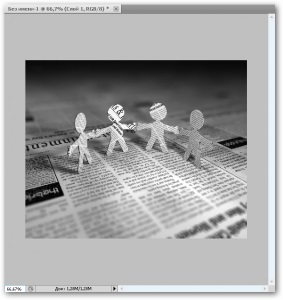
Ezután fogja meg az eszköz „elliptikus Marquee”, és közben tartja a Shift billentyűt, rajzoljon egy kört. Miután a CTRL + J megismételni a kijelölt területet, hogy az új réteget.
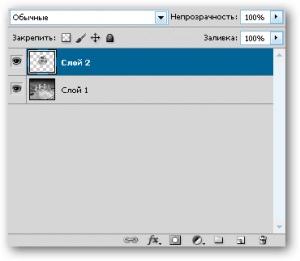
Ezt követően kis mértékben növeli a duplikált keret. Nyomja meg a CTRL + T és a Shift lenyomva tartása kissé növeli a kört.
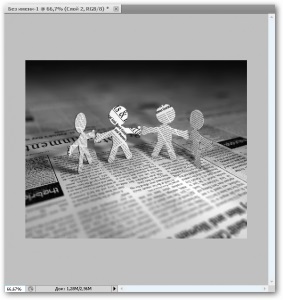
Minden munkát a háttérben. Most a leszorított CTRL kattintsunk a réteg ikonra kettős válassza ki és alkalmazza szűrő „spherization” (szűrő-torzítás spherization).
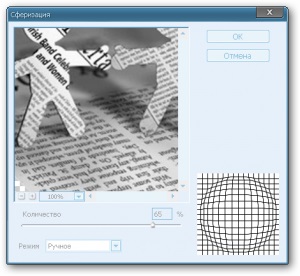
Mi szűrőt alkalmaz: „élesség” (szűrő élesség-fenésé +).
Itt a paramétereket a overlay, a belső árnyék. Ezek a következők: (színes #ecebeb)
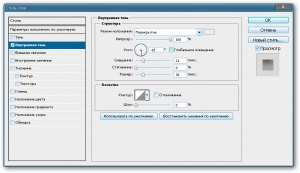
Add kiemeli. Vegye eszköz „ovális kiválasztódás” és válassza ki a kört egy új réteget, töltse meg fehér. Elhomályosítása a "Gaussian Blur" (sugár 15 pixel).
Ez valami olyasmi lesz, hogy:

Ezután ismételje meg az előző lépéseket, hogy létrehozzon egy kiemelni, de nem homályos, egyszerűen módosíthatja az átláthatóságot a kitöltés.
Az üveg alatt. Most rendezni azt. Hozzon létre egy új réteget, hogy a töltelék eszköz (szín # 272c2d), és a kiválasztott egy új réteget tartja a CTRL-kattintson az ikonra a duplikált kör (második réteg). Töltse meg.
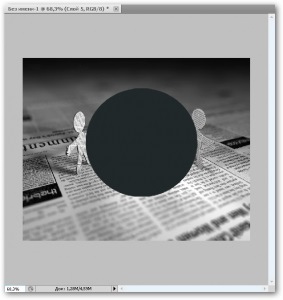
akkor menj ide: Válogatás-modify-squeeze és nyomja 4 pixel. kattintson a Törlés gombra. Gyere ki valami ehhez hasonló:

Kívánt képeket (Ctrl + D) és a duplikált réteget (Ctrl + J). Később három pont alatt (csak lefelé mutató nyíl) alkalmaz átmenetes kitöltés. Beállítások: (színátmenet balról jobbra # 55595a, # 272c2d, # 515454)
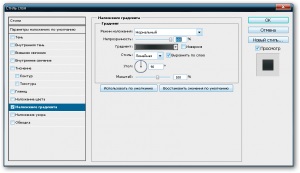
Ismétlődő ez a réteg, miután a három pontot. Ismétli a réteg csak leeresztett és leszáll rá a három pontot.
Nos, akkor készít egy tollat. Ezt használja a kiválasztási eszköz négyszögletes. Válassza ki a kis téglalap (az új réteg), és töltse ki színes #dfdfdf.
Vegye eszköz „Burn” ecsetet sugara 10 pixel. és kiad egy pár sort, hogy sötétíteni az alábbi képet:
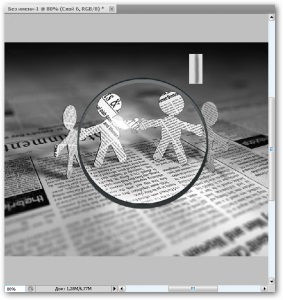
Ezen elv szerint adjunk hozzá néhány sötét vonalak.
Aztán megint vesszük a téglalap alakú sátor eszközt, és rajzoljon egy hosszú téglalap, töltse ki színes # 515557. Húzzuk meg a határt, mint mi, a fenti (használhatja „Dodge” eszköz).
Gyere ki valami ehhez hasonlót (nem nagyon jól néz ki, nem tabletta):
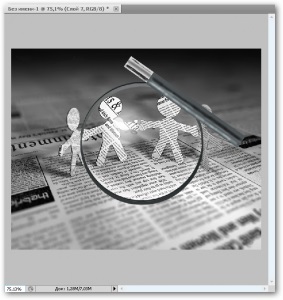
És az utolsó érintés, a pótkocsi a fogantyú a pohár. Nyomja meg Ctrl + T és torziós gombot az alábbiak szerint:
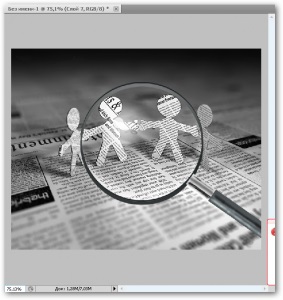
Ez minden. Köszönöm a figyelmet.